사진편집프로그램 포토스케이프X에서 사진크기 조절하는 방법에 대해 알아보겠습니다. 포토스케이프에서는 사진크기를 조절할 때 가로폭과 세로폭을 기준으로 비율에 맞춰 사진크기를 조절할 수 있습니다. 또는 가로세로폭을 원하는 사이즈로 입력하여 사진크기를 조절할 수 있습니다.
목차
포토스케이프X 사진크기 조절하기
포토스케이프X에서 가로세로 비율을 유지하면서 사진 크기를 조절하는 방법 알아보도록 하겠습니다.
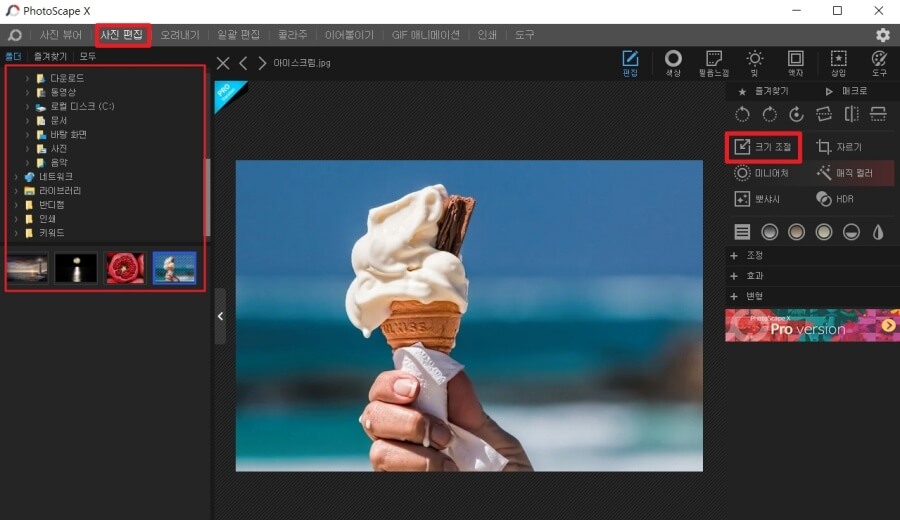
사진크기 조절하기 순서
1. 포토스케이프X 프로그램을 실행합니다.
2. 상단 메뉴 중 [사진 편집] 탭을 선택한 뒤 왼쪽 탐색기를 통해 편집하고자 하는 이미지를 선택합니다.
3. 오른쪽상단 [편집] 메뉴에서 크기조절 버튼을 선택합니다.
4. 크기조절 대화상자에서 [가로:세로 비율 유지]를 체크 한 뒤 가로폭 픽셀 값을 입력합니다.
- [가로:세로 비율 유지]를 체크하면 가로값이나 세로값 둘 중 하나만 입력 하면 나머지 값은 자동으로 변경되어 비율이 유지됩니다.
- 비율을 유지하지 않고 원하는 가로x세로 사이즈가 잆다면 [가로:세로 비율 유지] 체크박스를 해제 합니다.
5. 원본크기와 크기를 조절한 사진의 픽셀 값을 비교한 뒤 적용을 선택 후 사진을 저장합니다.
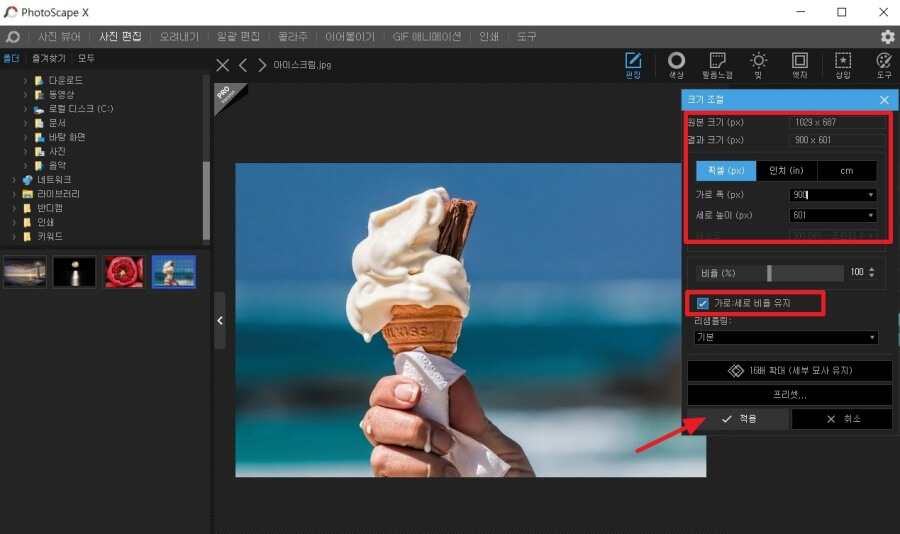
사진을 전송하거나 블로그 포스팅할 때 사진 사이즈가 너무 크면 전송이 어려운데요. 포토스케이프X에서 사진크기 조절하는 방법을 통해 상황에 맞게 사진크기 편집해 보시기 바랍니다.
포토스케이프X 무료 다운로드 설치하기
포토스케이프X (PhotoScapeX)는 누구나 쉽게 따라할 수 있는 사진 편집프로그램입니다. 포토스케이프X 다운로드는 무료버전과 PRO 버전이 있습니다. 포토스케이프X 무료버전 설치하는 방법 알아보도
specialdailylife.tistory.com
사진합치기 어플 픽스아트로 콜라주 만들기
픽스아트(Picsart) 어플에서 사진 합치기 즉 콜라주 만드는 방법 정리했습니다. 아이폰에는 콜라주 기능이 없어서 사진 합치기를 할 경우 콜라주 앱이 필요합니다. 픽스아트 사진편집 앱에서는 그
specialdailylife.tistory.com
픽스아트 어플로 누끼따기 사진 배경 없애기 방법
픽스아트(Picsart) 어플을 이용하여 사진 배경 없애기 방법, 즉 누끼따기 방법을 정리했습니다. 누끼따기 방법은 누끼따기 사이트를 이용하거나 포토샵같은 프로그램을 이용하는 방법이 있습니다
specialdailylife.tistory.com



